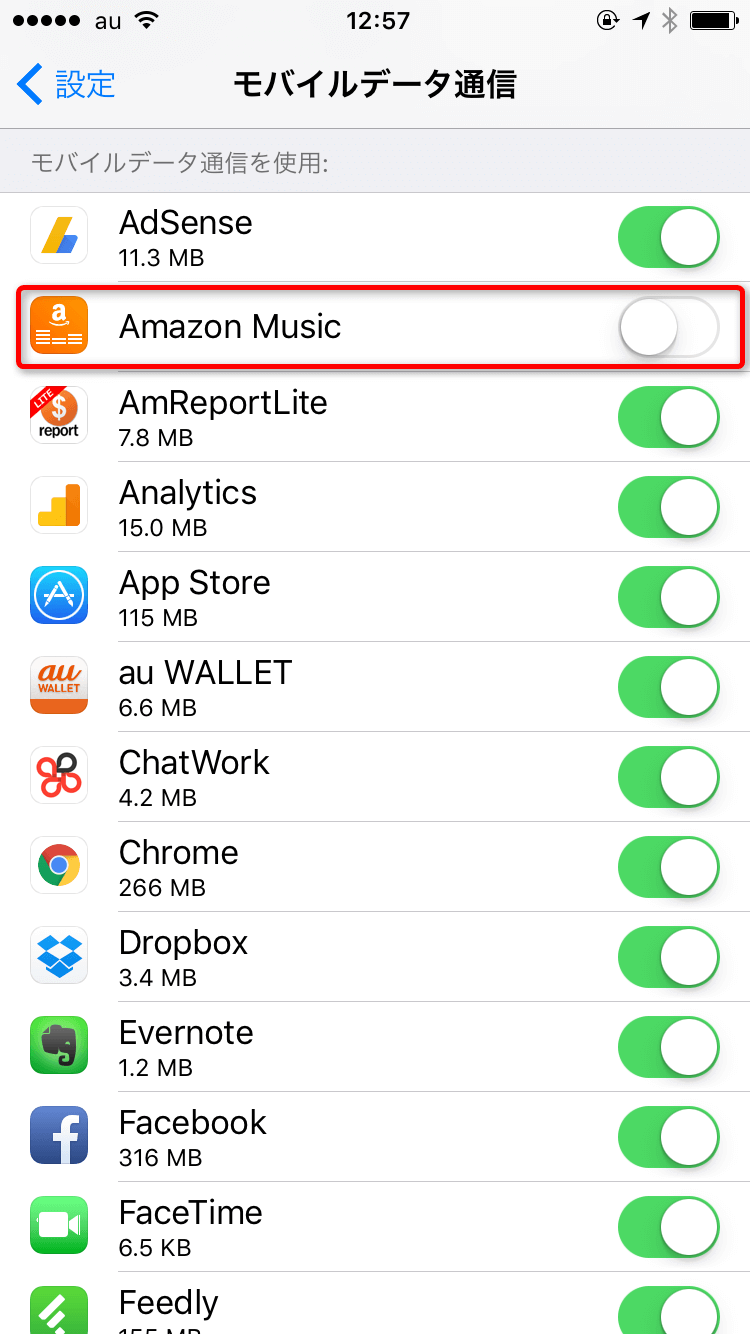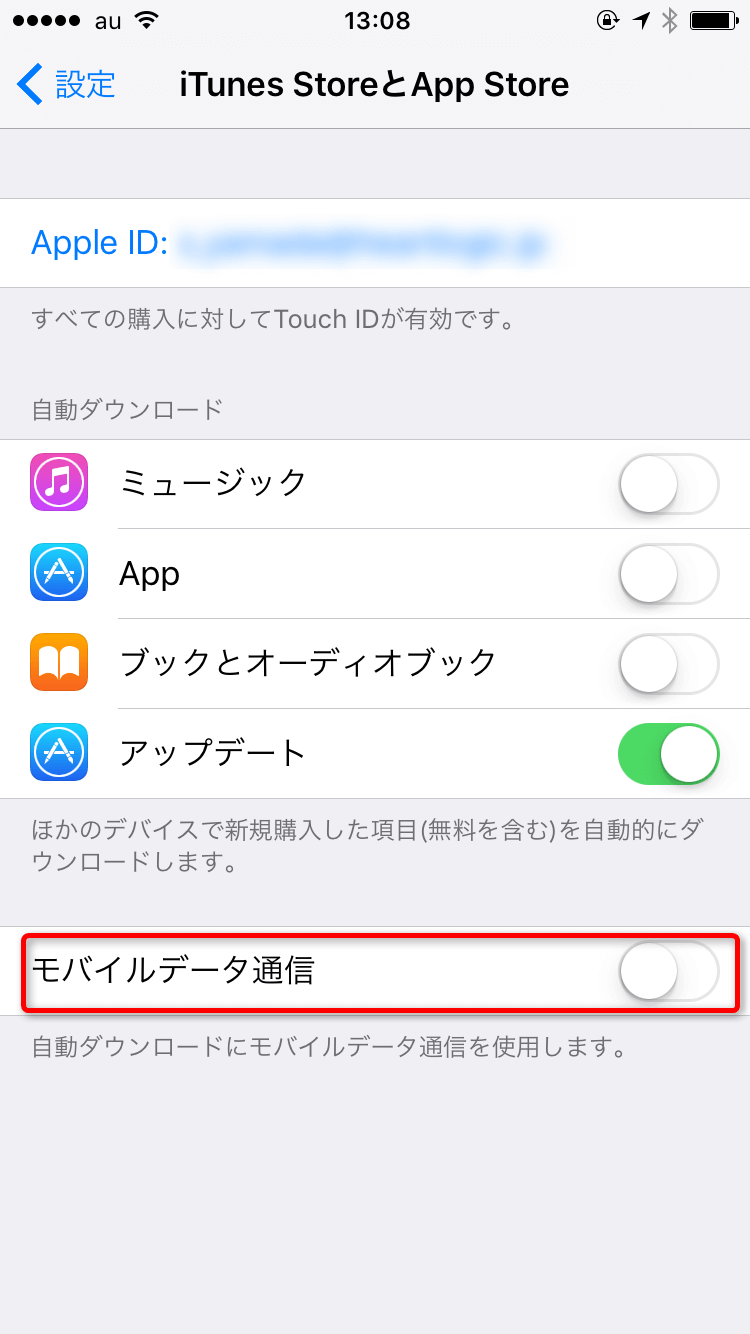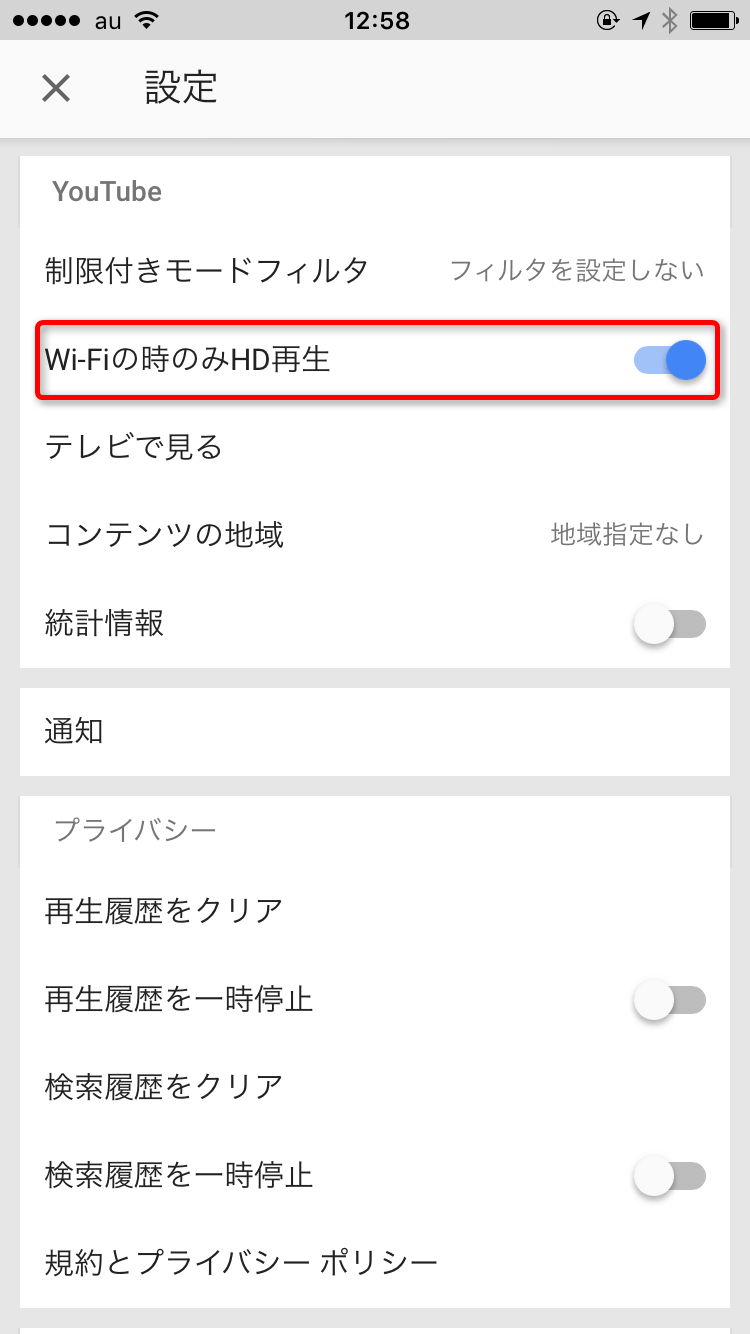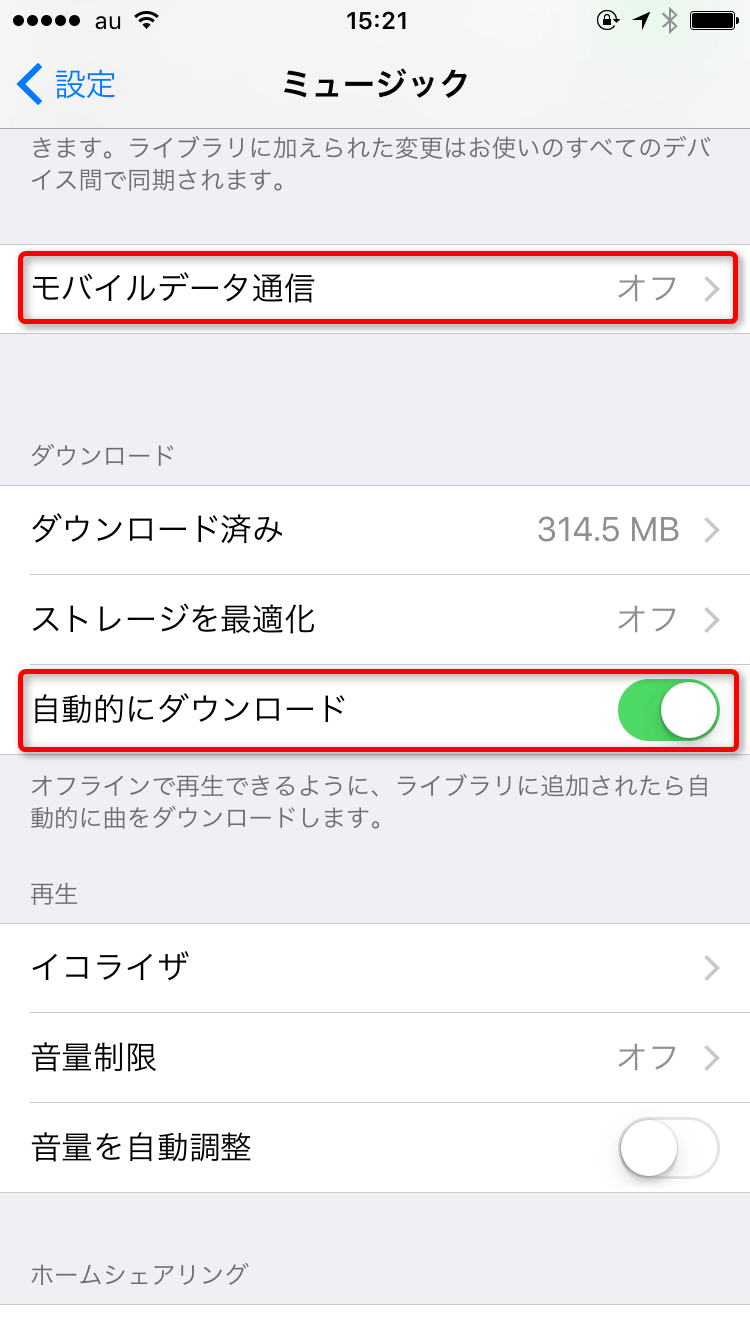キャリアに依存しないメールサービス
格安スマホ(SIMフリースマホ)ではキャリアが提供するメールアドレス(キャリアメール)がありません。キャリアに依存しないメールサービスでアカウントを作り、連絡を取り合う相手に知らせたり、オンラインショップなどで登録しているアドレスを変更したりして移行します。
●Gmail
Googleが提供する無料メールサービス。Androidでは利用のために(Googleアカウントとして)必須。iPhoneでも設定や利用がやりやすく、代表的なメールサービスです。
●Outlook.com
マイクロソフトが提供する無料メールサービス。Windowsパソコンで利用する「Micosoftアカウント」としても使われます。
音声通話アプリ
格安スマホはデータ通信の料金が安い一方、[電話]アプリによる通話の料金については安くありません。データ通信を利用して無料または低料金を利用できるアプリで話すようにして、料金を節約します。
 LINE
LINE
代表的なメッセンジャー&通話アプリ。「友だち」として登録したユーザー同士で無料通話(データ通信による)ができるほか、「LINE OUT」機能で一般の固定電話や一般電話にもかけられます(固定電話は3円/分、携帯電話は14円/分。
 楽天でんわ
楽天でんわ
電話回線(データ通信ではない)を使った通話を安くできるサービス。基本料金無料で、10円/3分で通話可能。
格安スマホ事業者が提供する通信速度切り替えアプリ
一部の格安スマホ事業者では、自社サービス用の通信速度切り替え機能を持つアプリを提供しています。
低速通信モード(事業者によって機能名は異なります)に切り替えると200kbps程度の通信速度になり、画像の多いWebページなどの表示に時間がかかるようになりますが、低速通信で利用した容量は契約している利用容量として計算されません。高速通信が必要でないときは低速通信に切り替えておくことで、少ない容量の契約でも不足せず使えるようになります。
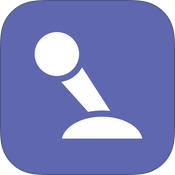 IIJmioクーポンスイッチ
IIJmioクーポンスイッチ
IIJmioが提供しているアプリ。高速通信を利用する「クーポン」の利用を切り替えやクーポン残量(残りデータ容量)の確認ができます。
 mineoスイッチ
mineoスイッチ
mineoが提供しているアプリ。低速通信モード「mineoスイッチ」の切り替えや、現在の残りデータ容量の確認ができます。
データ通信料を節約する設定
iPhoneの設定を変更して、動画の再生など大量のデータ通信が発生するアプリで「モバイルデータ通信」を利用しないようにしたり、通信量を抑えたりできます。
動画のほか音楽の再生、アプリのダウンロード(アップデート)などはデータ通信でなくWi-Fi接続時に行なうようにすれば、大きく通信容量の消費を減らせます。
アプリのデータ通信利用をオフにする
[設定]アプリの[モバイルデータ通信]から、アプリごとにデータ通信をするか、しないかを切り替えられます。ここで[モバイルデータ通信]をオフにしたアプリは、Wi-Fi接続時にしか通信できなくなります。
動画の再生や音楽のストリーミング再生など、データ通信量が多い使い方をするときはできるだけWi-Fiに接続しておくのが原則。そのうえで動画アプリや音楽アプリの[モバイルデータ通信]をオフにしておけば、うっかり大容量の通信をしてしまうのを避けられます。
iCloudやApp Storeで自動のデータ通信をオフにする
[設定]アプリの[iTunesとApp Store]、[iCloud]内の[iCloudドライブ]の設定項目のいちばん下にある[モバイルデータ通信]をオフにすると、自動ダウンロードやiCloudドライブのデータの同期を、データ通信では行わなくなります。
[iTunesとApp Store]の[モバイルデータ通信]をオフにしたところ。オンにしていても、データ通信時の自動ダウンロード(アップデート)は100MB以下のアプリに限られます。
YouTubeでデータ通信利用時の画質を落とす
YouTubeを利用している場合は、[YouTube]アプリの設定画面(右上の3点のアイコンをタップして[設定]をタップ)で[Wi-Fi時のみHD再生]をオンにします。
節約したいけれどニュースなどの動画は見たい、という場合の設定はこれ。データ通信時の画質を落として、通信量を減らします。
Apple Musicのデータ通信をオフにし、曲をダウンロードしておく
iOS 10の[ミュージック]アプリでは、Apple Musicからライブラリに曲を追加したとき、自動的にダウンロードしてiPhone内に保存できます。ライブラリの追加や削除をWi-Fi接続しているときに行なえば、音楽のために使うデータ通信量を大きく節約できます。
また[設定]アプリで[ミュージック]の[モバイルデータ通信]をオフにすることで、モバイル通信による曲のストリーミング再生やアートワークのダウンロードをしないようにできます。
[設定]アプリの[ミュージック]で[モバイルデータ通信]をタップしてオフにできます。ライブラリの曲の自動ダウンロードのオン、オフの切り替えもここで行なえます。